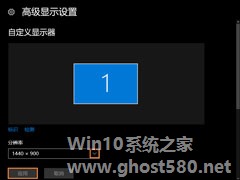-
Win10怎么设置休眠?Win10设置休眠的方法
- 时间:2024-11-15 12:31:13
大家好,今天Win10系统之家小编给大家分享「Win10怎么设置休眠?Win10设置休眠的方法」的知识,如果能碰巧解决你现在面临的问题,记得收藏本站或分享给你的好友们哟~,现在开始吧!
很多用户在使用电脑的时候,总是会有遇到电脑长时间不用的情况,这时候将其进行休眠是最好的方法,不仅能够让电脑寿命更长,还不会费电,但一些新用户却不清楚如何去设置,那么下面就和小编一起来看看Win10设置休眠的方法吧。
Win10设置休眠的方法
方法一
1、点击【小娜】搜索【控制面板】,点击【控制面板】(桌面应用)。
2、在控制面板窗口中点击右上角的,查看方式更改为【大图标】。
3、点击【电源选项】。
4、在电源选项的窗口中点击【选择电源按钮的功能】。
5、点击【更改当前不可用的设置】。
6、把【睡眠】和【休眠】的勾打上,点击【保存修改】。
7、在【开始菜单】中关机选项多了休眠选项,点击它即可进入休眠。
方法二
1、我们也可以右键开始菜单,打开“命令提示符(管理员)”。

2、打开后输入“powercfg -h on”并按下回车运行,运行后就能开启休眠按钮。

最后点开关机选项,在其中就能选择休眠了。
以上就是关于「Win10怎么设置休眠?Win10设置休眠的方法」的全部内容,本文讲解到这里啦,希望对大家有所帮助。如果你还想了解更多这方面的信息,记得收藏关注本站~
Win10系统之家♀独家使①用!
相关文章
-
 很多用户在使用电脑的时候,总是会有遇到电脑长时间不用的情况,这时候将其进行休眠是最好的方法,不仅能够让电脑寿命更长,还不会费电,但一些新用户却不清楚如何去设置,那么下面就和小编一起来看看Win10设置休眠的方法...
很多用户在使用电脑的时候,总是会有遇到电脑长时间不用的情况,这时候将其进行休眠是最好的方法,不仅能够让电脑寿命更长,还不会费电,但一些新用户却不清楚如何去设置,那么下面就和小编一起来看看Win10设置休眠的方法... -

不论是对于某些特殊技能的需求,还是用户对于使用习惯的操作,甚至于在某些游戏中反人类的键位设计,都难免会使用到左右键互换的功能,鼠标左右键互换怎么设置呢?请看下文Win10鼠标左右键互换方法介绍。
Win10鼠标左右键互换方法:
1、首先打开控制面板中的硬件和声音选项。
2、在设备和打印机选项下面点击“鼠标”。
3、在鼠标属性设置的按键设... -
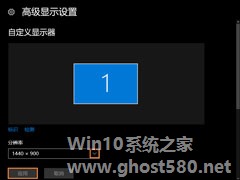
Win10分辨率怎么设置?Win10系统和以往操作系统有很大的改变,修改分辨率的方法也是如此,我们需要在设置中修改,而不是熟悉的个性化设置。具体过程可以根据文中步骤进行配置,看着舒适便是最适合的分辨率。
Win10分辨率怎么设置?
1、首先鼠标右键点击电脑桌面的空白处,再点击“个性化(R)“。
2、【个性化】的窗口页面,点击左上方的”齿轮“。(齿轮... -

Win10怎么设置兼容性视图?当我们使用Win10系统打开浏览器时,系统有时候会提示要把浏览器设置成兼容性视图,这该怎么进行设置呢?下面小编就和大家分享下Win10设置兼容性视图的具体操作方法。
设置兼容性视图方法:
1、打开桌面菜单。
2、往下翻。
3、找到windows附件里的IE浏览器,打开。<pstyle="text-al...